Imprimindo com a Configuração Fácil
O procedimento simples de instalação necessário para a impressão correta de dados com esta impressora é o seguinte:
Coloque papel na impressora
Selecione a impressora
Selecione seu modelo na lista Impressora (Printer) na Caixa de Diálogo Imprimir.
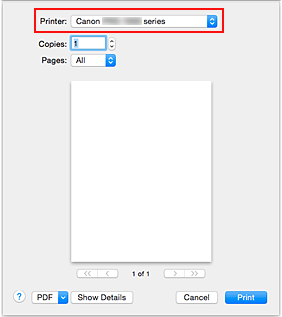
 Nota
Nota- Clique em Mostrar Detalhes (Show Details) para alternar a janela Configuração para a exibição detalhada.
Selecione o tamanho do papel
Para Tamanho do Papel (Paper Size), selecione o tamanho do papel a ser usado.
Se necessário, defina o número de cópias, as páginas a serem impressas e a orientação.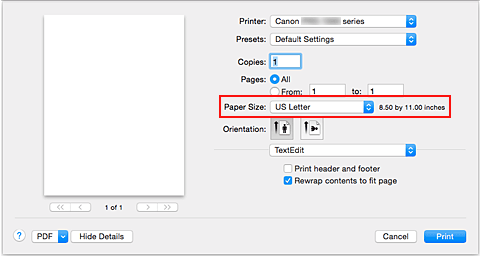
Selecione Qualidade e Mídia (Quality & Media) no menu pop-up
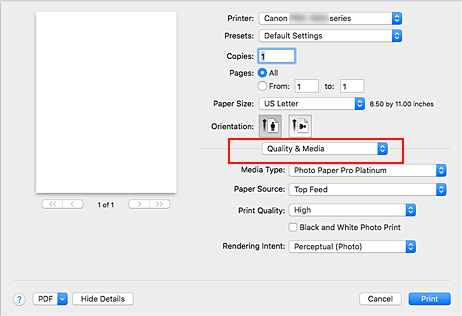
Selecione o tipo de mídia
Para Tipo de Mídia (Media Type), selecione o mesmo tipo de papel colocado na impressora.
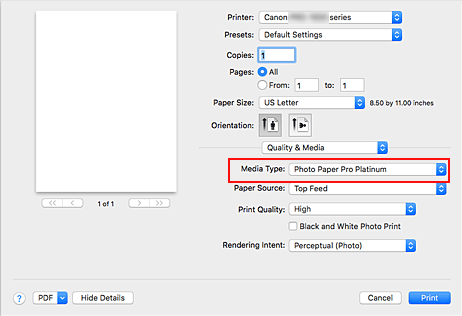
Selecione a origem do papel
Selecione Alimentação manual (Manual Feed) ou Alimentação superior (Top Feed) que corresponda à sua finalidade para Origem do papel (Paper Source).
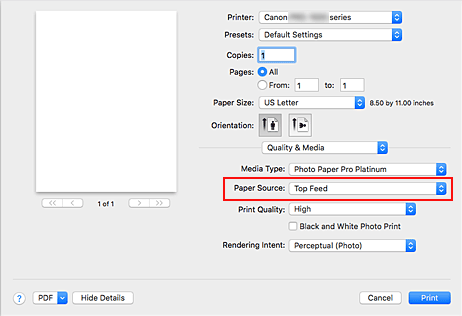
 Importante
Importante- As configurações de origem do papel que podem ser selecionadas podem diferir dependendo do tipo e do tamanho do papel.
Selecione a qualidade de impressão
Para Qual. de Impressão (Print Quality), selecione Mais Alta (Highest), Alta (High) ou Padrão (Standard) de acordo com sua finalidade.
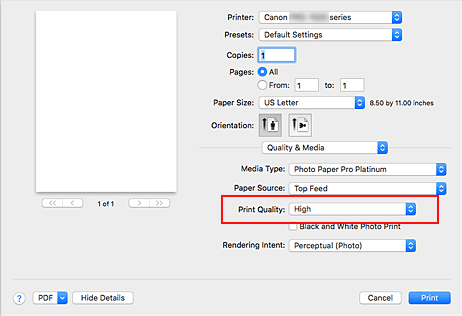
 Importante
Importante- As configurações de qualidade de impressão que podem ser selecionadas podem diferir dependendo do perfil de impressão.
Conclua a configuração
Clique em Imprimir (Print).
Ao executar a impressão, o documento será impresso de acordo com o tipo e tamanho da mídia.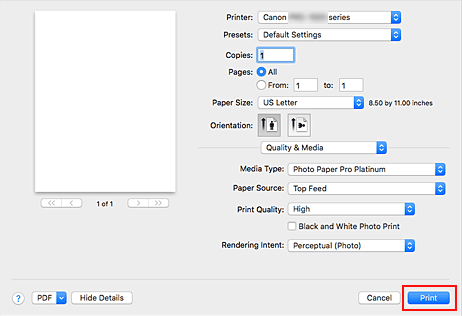
 Importante
Importante
- Se você estiver imprimindo em formato grande, verifique se o cartucho de tinta ainda tem tinta suficiente.
- Na seção Pré-ajustes (Presets), clique em Salvar Configurações Atuais como Pré-ajuste... (Save Current Settings as Preset...) para registrar as configurações especificadas.
- Para imprimir usando a bandeja de alimentação manual, execute a operação de acordo com as instruções exibidas na tela.
 Nota
Nota
- Se as configurações de papel na caixa de diálogo Imprimir forem diferentes das informações de papel da alimentação superior ou da bandeja de alimentação manual registradas na impressora, ocorrerá um erro. Para obter instruções sobre o que fazer se ocorrer um erro, consulte "Configurações do Papel."
Para obter detalhes sobre as informações de papel da alimentação superior ou da bandeja de alimentação manual a serem registradas na impressora, consulte o seguinte: - Ao definir Tipo de mídia (Media Type) como Acabam. Art. Premium Suave (Premium Fine Art Smooth), Papel fotog. Pro Premium Mate A (Photo Paper Pro Premium Matte A), Papel fotográfico Pro Premium Mate (Photo Paper Pro Premium Matte) ou Papel fotográfico fosco (Matte Photo Paper) no menu pop-up Qualidade e mídia (Quality & Media) da caixa de diálogo Imprimir, recomendamos que você defina o Tamanho do Papel como 4 x 6, L ou "XXX (Margem 25)" na caixa de diálogo Imprimir.
Ao selecionar um tamanho de página diferente de "XXX (Margem 25)", uma mensagem de erro poderá aparecer.
Selecione "XXX (Margem 25)" ou altere Cancelar Regul. Margem da configuração do tamanho do papel no menu pop-up Configs. Det. Papel (Paper Detailed Settings) da caixa de diálogo Imprimir.


